Control la distanţă (EOS Utility)
- Configurarea setărilor pentru conexiunea EOS Utility
- Utilizare EOS Utility
- Transfer direct
- Crearea şi înregistrarea titlurilor
Folosind EOS Utility, puteţi răsfoi imaginile de pe aparat şi să le salvaţi pe calculator. Tot folosind EOS Utility, puteţi înregistra controlând aparatul de la distanţă şi puteţi modifica setările aparatului.
- Instalaţi EOS Utility pe calculator înainte de a seta conexiunea ().
- Consultaţi Conexiuni Wi-Fi cu un calculator folosind EOS Utility pentru instrucţiuni despre operaţiunile aparatului în EOS Utility prin conectarea aparatului la un calculator printr-o reţea Wi-Fi cu un punct de acces compatibil cu WPS (mod PBC).
Configurarea setărilor pentru conexiunea EOS Utility
Aceste instrucţiuni sunt o continuare din capitolul Configurarea setărilor pentru funcţia de comunicare.
- Pentru stabilirea unei conexiuni, sunt necesare anumite operaţiuni pe calculator. Pentru detalii, citiţi manualul cu instrucţiuni pentru calculator.
Paşi pe aparat (1)
-
Selectaţi [OK].
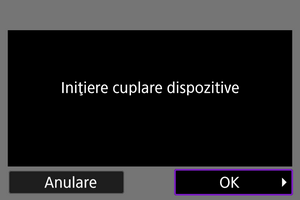
-
Următorul mesaj este afişat.
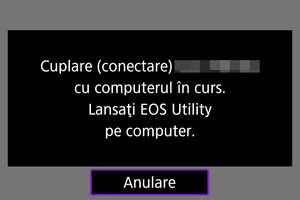
-
Paşi pe calculator
-
Porniţi EOS Utility pe calculator.
-
În EOS Utility, faceţi clic pe [Pairing over Wi-Fi/LAN] (Cuplare prin Wi-Fi/LAN).
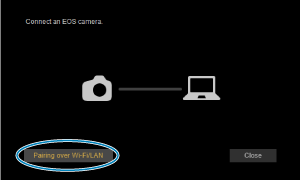
- Dacă apare un mesaj cu privire la firewall, selectaţi [Yes] (Da).
-
Faceţi clic pe [Connect] (Conectare) pe calculator.
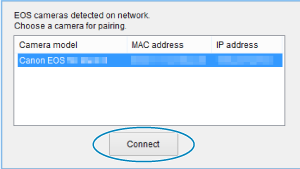
- Selectaţi aparatul la care doriţi să vă conectaţi, apoi faceţi clic pe [Connect] (Conectare).
- Dacă sunt afişate mai multe aparate, identificaţi aparatul la care să vă conectaţi după adresa MAC afişată pe ecranul LCD al aparatului.
- Adresa MAC a aparatului poate fi verificată pe ecranul [Adresă MAC] ().
Paşi pe aparat (2)
-
Selectaţi [OK].
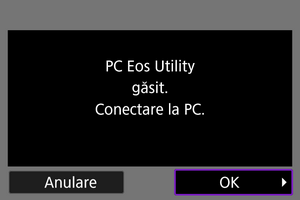
- Acest mesaj este afişat după ce aparatul detectează calculatorul pe care aţi făcut clic pe [Conectare] la pasul 4.
- Selectaţi [OK].
-
Selectaţi [OK].
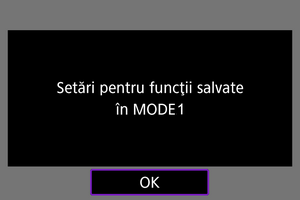
-
Selectaţi [OK].
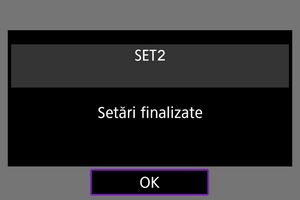
- Afişajul revine la ecranul [Setări reţea].
- Lumina
a aparatului luminează cu verde.
- Informaţiile despre setare sunt stocate în aparat.
Setările pentru conectare la EOS Utility sunt finalizate.
- Cuplarea manuală a aparatului şi calculatorului după ce aceasta nu mai este necesară, atât timp cât nu modificaţi setările după ce aţi cuplat dispozitivele.
Utilizare EOS Utility
Pentru instrucţiuni pentru EOS Utility, consultaţi manualul de instrucţiuni EOS Utility Instruction Manual (CD-ROM). Fotografierea de la distanţă este doar una dintre operaţiunile disponibile pe aparat.
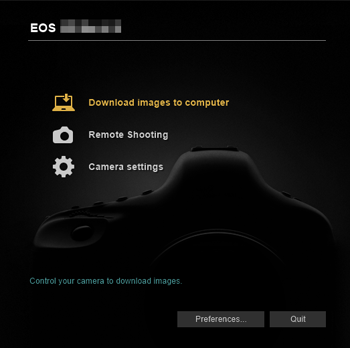
Atenţie
- Anumite elemente din meniu nu sunt disponibile când aparatul este conectat la o reţea.
- În modul fotografiere de la distanţă, viteza AF poate fi mai mică.
- Afişarea imaginii sau declanşarea obturatorului poate fi întârziată, în funcţie de starea conexiunii.
- În fotografierea vizualizare live de la distanţă, rata transmiterii imaginii este mai mică decât prin intermediul unui cablu de interfaţă. De aceea, subiecţii care se mişcă nu sunt afişaţi lin.
Transfer direct
Cu aparatul conectat la EOS Utility şi fereastra principală din EOS Utility afişată, puteţi folosi aparatul pentru a transfera imagini pe calculator.
Selectare imagini pentru transfer
-
Selectaţi [
: Transfer imagini].
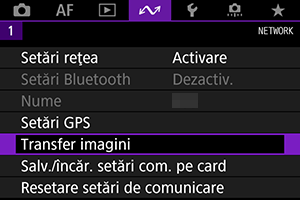
-
Selectaţi [Sel. imag./transfer].
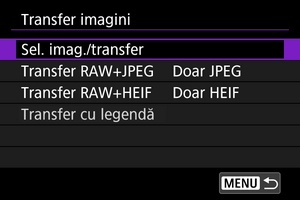
-
Selectaţi [Transfer direct].
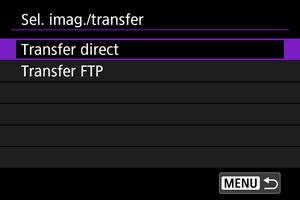
-
Selectaţi [Sel.imag.].
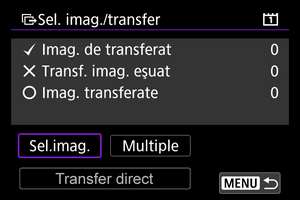
-
Selectaţi o imagine pentru transfer.
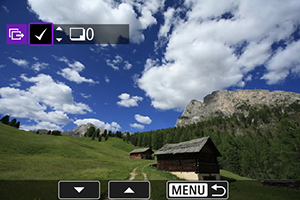
- Folosiţi
pentru a selecta o imagine pentru transfer, apoi apăsaţi
.
- Folosiţi
pentru a adăuga o [
] în partea stângă sus a ecranului, apoi apăsaţi
.
- Pentru afişajul cu trei imagini, apăsaţi butonul
şi rotiţi
către stânga. Pentru a vă întoarce la afişarea unei singure imagini, rotiţi
către dreapta.
- Pentru a selecta alte imagini pe care să le transferaţi, repetaţi pasul 5.
- După selectarea imaginii, apăsaţi butonul
.
- Folosiţi
-
Selectaţi [Transfer].
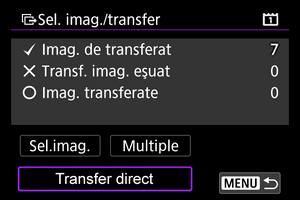
-
Selectaţi [OK].
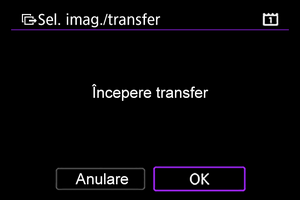
- Imaginile selectate sunt transferate pe calculator.
Selectare mai multe imagini
Puteţi transfera mai multe imagini deodată după ce alegeţi metoda de selectare.
-
Accesaţi ecranul [Sel. imag./transfer].
- Urmaţi paşii 1–3 de la Selectare imagini pentru transfer.
-
Selectaţi o metodă de selectare.
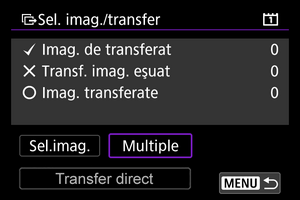
Într-un director
- Selectaţi [Sel.
].
- Selectaţi metoda de selectare preferată.
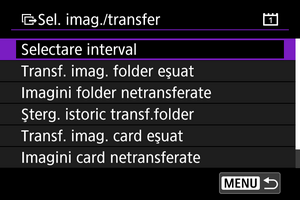
- Dacă selectaţi [Sel. img cu transf eşuat] selectează toate imaginile din director ales pentru care transferul a eşuat.
- Dacă selectaţi [Selectare imagini netransferate] selectează toate imaginile netrimise din directorul selectat.
- Dacă selectaţi [Sel img cu transf.eşuat(numai
)] selectează toate imaginile protejate din director ales pentru care transferul a eşuat.
- Dacă selectaţi [Sel img netransfer. (numai
)] selectează toate imaginile protejate netrimise din directorul selectat.
- Dacă selectaţi [Ştergere istoric transferuri] istoricul de transfer al imaginilor din directorul selectat va fi şters.
- După ce aţi şters istoricul de transferuri, puteţi selecta [Selectare imagini netransferate] şi puteţi transfera din nou toate imaginile din director.
- După ce aţi şters istoricul de transferuri, puteţi selecta [Sel img netransfer. (numai
)] şi transferaţi din nou toate imaginile protejate din director.
- Selectaţi un director.
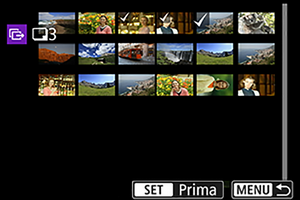
- Selectaţi [OK] pentru a transfera imaginile selectate pe calculator.

Pe un card
- Selectaţi [Toate imag.].
- Selectaţi metoda de selectare preferată.
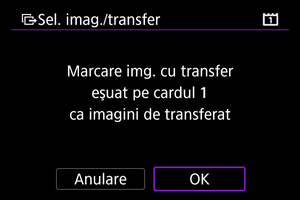
- Dacă selectaţi [Sel. img cu transf eşuat] selectează toate imaginile de pe cardul pentru care transferul a eşuat.
- Dacă selectaţi [Selectare imagini netransferate] selectează toate imaginile netrimise de pe card.
- Dacă selectaţi [Sel img cu transf.eşuat(numai
)] selectează toate imaginile protejate de pe card pentru care transferul a eşuat.
- Dacă selectaţi [Sel img netransfer. (numai
)] selectează toate imaginile protejate netrimise de pe card.
- Dacă selectaţi [Ştergere istoric transferuri] istoricul de transfer al imaginilor de pe card va fi şters.
- După ce aţi şters istoricul de transferuri, puteţi selecta [Selectare imagini netransferate] şi puteţi transfera din nou toate imaginile de pe card.
- După ce aţi şters istoricul de transferuri, puteţi selecta [Sel img netransfer. (numai
)] şi transferaţi din nou toate imaginile protejate de pe card.
- Selectaţi [OK] pentru a transfera imaginile selectate pe calculator.
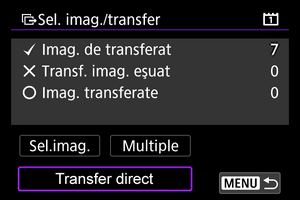
Selectare interval
- Selectaţi [Interval].
- Dacă selectaţi prima şi ultima imagine din intervalul dorit, apoi toate imaginile din interval vor fi bifate cu [
] şi o copie pentru fiecare imagine va fi trimisă.
- După selectarea imaginii, apăsaţi butonul
.
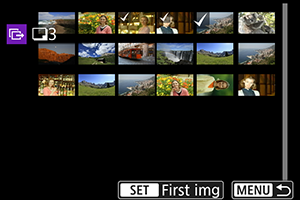
- Selectaţi [OK] pentru a transfera imaginile selectate pe calculator.
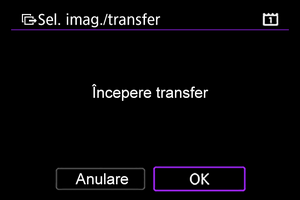
Transfer imagini RAW+JPEG sau RAW+HEIF
Pentru imagini RAW+JPEG sau RAW+HEIF, puteţi specifica ce imagine să transferaţi.
-
Selectaţi [
: Transfer imagini].
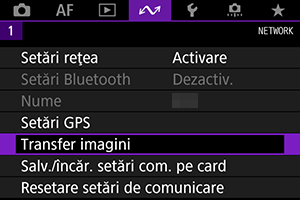
-
Selectaţi tipul imaginii pentru transfer.
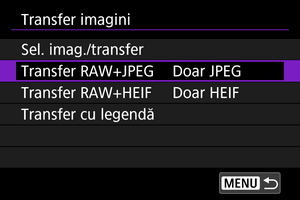
-
Transfer RAW+JPEG
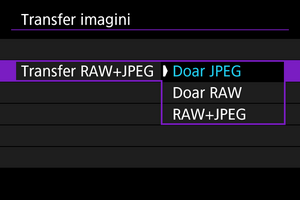
- Selectaţi [Transfer RAW+JPEG], apoi selectaţi [Doar JPEG], [Doar RAW] sau [RAW+JPEG].
-
Transfer RAW+HEIF
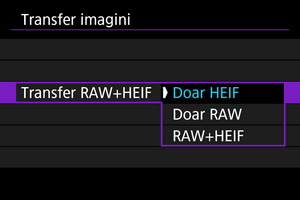
- Selectaţi [Transfer RAW+HEIF], apoi selectaţi [Doar HEIF], [Doar RAW] sau [RAW+HEIF].
-
Atenţie
- Anumite elemente din meniu nu sunt disponibile în timpul transferului imaginilor.
Crearea şi înregistrarea titlurilor
Puteţi crea titluri şi le puteţi înregistra pe aparat pentru a le folosi aşa cum este prezentat în Adăugarea unui titlu înainte de transfer.
-
Porniţi EOS Utility şi selectaţi [Camera settings] (Setări aparat).
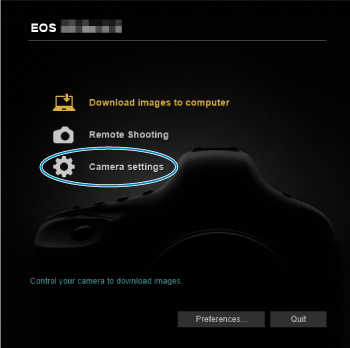
-
Selectaţi [WFT Captions] (Titlu WFT).
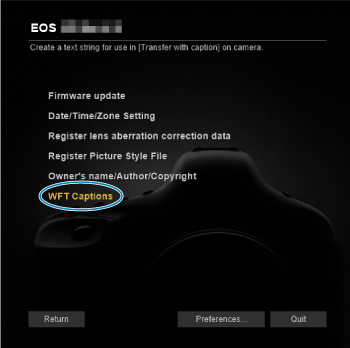
-
Introduceţi titlul sau titlurile.
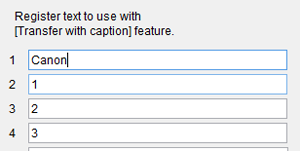
- Introduceţi până la 31 de caractere (în format ASCII).
- Pentru a primi informaţiile despre titlu stocate în aparat, selectaţi [Load settings] (Încărcare setări).
-
Setaţi titlurile în aparat.
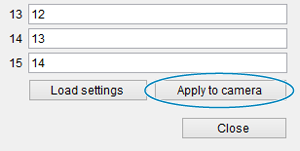
- Selectaţi [Apply to camera] (Aplicare la aparat) pentru a înregistra noile titluri pe aparat.